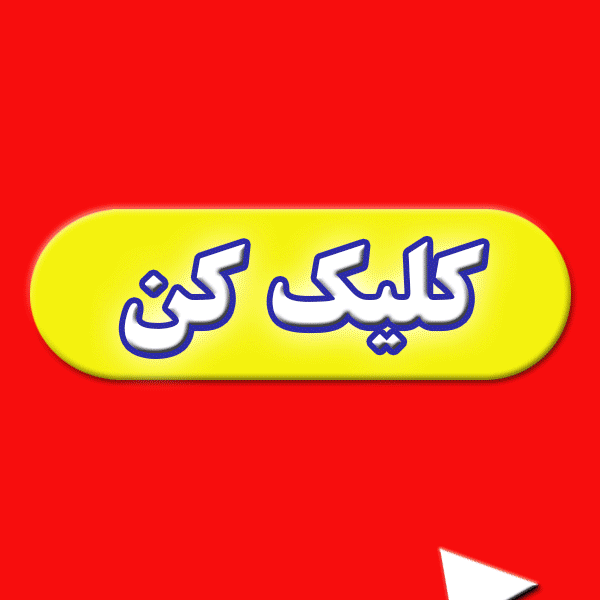راهنمای مطالعه
چند دهه قبل، استار ترک ایده وجود یک مترجم جهانی را مطرح کرد که اعضایش میتوانستند با یک حرکت با افراد غریبه با زبان ملی آنها صحبت کنند. امروزه Google Translate این امکان را فراهم کرده است. این مترجم جز برنامههای پیش فرض روی گوشیهای هوشمند نیست، اما در سفر بسیار مورد نیاز است. هم چنین ویژگیها و قابلیتهای خارق العاده بسیاری دارد که همه افراد از آنها مطلع نیستند. در ادامه به شش مورد از ویژگیهای کاربردی و خارق العاده Google Translate روی تلفنهای هوشمند میپردازیم.
دانلود زبانها به صورت آفلاین
در سفر ممکن است همیشه به اینترنت دسترسی نداشته باشید، بنابراین پشتیبانگیری آفلاین از زبانهای مختلف، ایده خوبی است. این اپلیکیشن، قابلیت ترجمه بدون اتصال به اینترنت را دارد فقط کافی است که از قبل فایلهای مورد نیاز را دانلود کرده باشید.
دهها زبان در حالت آفلاین پشتیبانی میشوند
برای دسترسی به ترجمه آفلاین، باید از منو این اپلیکیشن، گزینه ترجمه آفلاین را انتخاب کنید. دهها زبان مهم از جمله: اسپانیایی، آلمانی، رومانیایی، ایسلندی و یونانی در Google Translate پشتیبانی میشوند. در حالت آفلاین، امکان ورود صدا مکالمه وجود ندارد، اما امکان تایپ و اسکن تصاویر وجود دارد و حتی میتوان از امکان تبدیل متن به گفتار استفاده کرد.
ترجمه متون نشاندار
در اندروید مارشمالو، سیستم عامل از عملکردهای انتخاب متن، پشتیبانی میکند و میتوان از Google Translate، به این ویژگی از طریق کروم دسترسی پیدا کرد. بنابراین برای ترجمه هر قسمتی از متن، کافی است فقط آن را نشاندار کنید و از منو، Translate را انتخاب کنید.
در کروم، فقط متن را نشاندار کنید تا ترجمه شود
با این کار ترجمه متن انتخابی شما در جعبه شناور در پایین صفحه نمایش داده میشود. زبان منبع به صورت خودکار شناسایی شده و به زبان پیش فرض شما ترجمه میشود. یک دکمه ترجمه جدید هم وجود دارد که برای ترجمه بدون خارج شدن از پنجره پاپ آپ است.
حالت مکالمه
رابط کاربری اصلی ترجمه، همه ابزار لازم برای ترجمه سریع یک متن یا عبارت را دارد، اما برای مکالمه یک حالت جدا وجود دارد. با فشردن دکمه بلندگو در پایین جعبه متن اصلی، میتوان به حالت مکالمه وارد شد و با آیکونی که به شکل دست است و در بالای صفحه مکالمه قرار دارد، میتوان به پنجره دستورالعملها دسترسی پیدا کرد که وضعیت را برای افراد به زبانهای دیگر توصیف میکند.
حالت مکالمه، بین دو زبان سوییچ میکند؛ شما صحبت میکنید، نرمافزار ترجمه میکند، شخص دیگری صحبت میکند، و نرمافزار برای شما ترجمه میکند. به طور پیش فرض، برنامه ترجمه به یک زبان گوش میدهد، اما در قسمت وسط دکمهای وجود دارد که برنامه را طوری تنظیم میکند که به دو زبان گوش دهد که این حالت طبیعیتر است و باعث میشود که افراد همزمان با هم صحبت نکنند.
ترجمه بصری به صورت زنده
گوگل چند سال قبل شرکتی با نام کوئست ویژوال (Quest visual) را تأسیس کرد که به این ترتیب واقعیت افزوده مترجم متن (Word Lens) به قابلیتهایش اضافه شد. این فناوری در برنامه ترجمه (Translate) وجود دارد که اجازه میدهد یک زبان را روی تلفن خود انتخاب کنید و به صورت زنده و در لحظه ترجمه آن را به زبان خودتان دریافت کنید.
دوربین را روی علامت بگیرید و مترجم به سرعت آن را برای شما ترجمه میکند.
برای استفاده از مترجم دوربین، کافی است فقط آیکون دوربین در پائین قسمت ترجمه متنی را انتخاب کنید. تنظیمات زبان مورد استفاده در اینجا، از رابط اصلی ترجمه حذف میشوند، بنابراین قبل از فشار دادن دکمه، ابتدا زبان مناسب را انتخاب کنید. اگر زبان اصلی را آفلاین ذخیره کرده باشید(با توجه به قسمتهای بالا)، در این صورت میتوانید ترجمههای سریع و در لحظه را دریافت کنید که در آن تصویر زنده دقیقأ با رنگ پس زمینه تطبیق داده شده است، در غیر این صورت، شما باید تصویری از متن را بگذارید تا برنامه آن را ترجمه کند.
برای ترجمه یک ضربه بزنید
اگر بیش تر از چند پیام یا ایمیل به زبانهای دیگر دریافت کردید، بازگشت مداوم به برنامه ترجمه، آزاردهنده است. در این حالت ترجمه با یک ضربه امکانپذیر است. کافی است این ویژگی را از تنظیمات ترجمه فعال کنید و زبان پیش فرض خود را انتخاب کنید.
برای ترجمه متن کپی شده، روی حباب ضربه بزنید
با فعال شدن این قابلیت، هرجا که شما متن را کپی کنید، یک حباب ترجمه در گوشه بالای سمت راست صفحه ظاهر میشود. کافی است روی آن ضربه بزنید و با این کار یک پنجره ترجمه شناور ظاهر میشود که بهطور خودکار متن کپی شده شما را شناسایی کرده و به زبان پیش فرض ترجمه میکند. دقیقا شبیه به ویژگی ترجمه کروم است که میتوانید بدون بستن پنجره، یک متن جدید را برای ترجمه بنویسید.
لغت نامه سفارشی
برای دریافت ترجمه سریع عبارات لازم نیست که فریاد بزنید. برنامهی ترجمه شامل یک لغتنامه سفارشی است که میتوانید ترجمههای مهم را در آن برای دسترسی سریع در آینده ذخیره کنید.
همه عبارات مهم را در یک جا نگه دارید
هم چنین این برنامه یک لیست از عباراتی که اخیرأ ترجمه کردهاید را زیر جعبه متنی اصلی، نمایش میدهد که در سمت راست هریک از آنها یک علامت ستاره وجود دارد و با ضربه زدن روی ستاره هرکدام از عبارات، آن عبارت به لغتنامه شما اضافه میشود. لغتنامه از طریق فهرست راهنما در دسترس است. امکان جستجو در این لیست وجود دارد. با ضربه زدن روی هر مورد در لغت نامه، آن لغت به رابط کاربری اصلی ترجمه، اضافه میشود.
عصر ایران
کاربر عزیز
چنانچه این مطلب مورد توجه شما قرار گرفت، لطفا آن را لایک کنید.

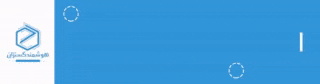
.jpg)
.jpg)
.jpg)
.jpg)
.jpg)
.jpg)
.jpg)